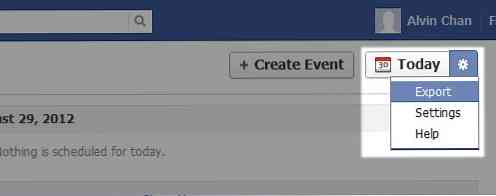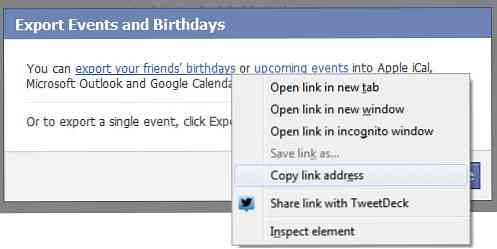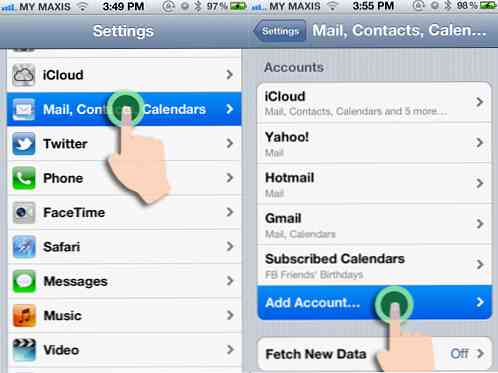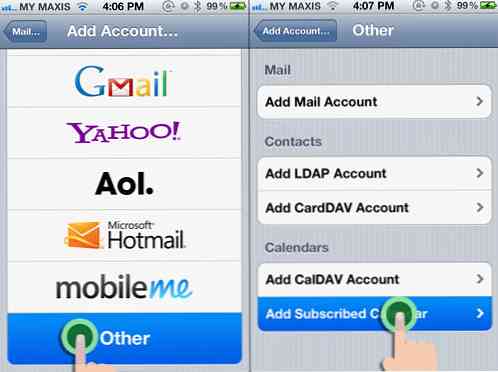Synkroniser Facebook fødselsdag og begivenhedskalender til iPhone Kalender
Ønsker nogen en god fødselsdag på Facebook i dag er blevet så almindelig. Men har du nogensinde gået glip af at ønske den ene, specielle person, fordi du ikke havde adgang til Facebook den dag, i alle dage?
I Facebook har du underretningsindstillinger, der hjælper dig med at minde om dine venners fødselsdage, men det bliver lettere at holde styr på alle datoer, hvis du kunne føje alle dine Facebook-venner fødselsdag til din iPhone kalender. Gør det en ven ad gangen er et besvær.
Nå behøver du ikke bekymre dig om det mere. I nogle få enkle trin skal jeg fortælle dig, hvordan du har dine Facebook-venner fødselsdage - og endda dine Facebook-arrangementer - synkroniseret til din iPhone kalender.
Når du får denne opsætning, vil du aldrig gå glip af en fødselsdag nogensinde igen. Så lad os begynde.
Eksporter Facebook Kalender
For det første skal du eksportere dine unikke Facebook kalenderoplysninger:
-
Log ind på din Facebook-konto og klik på Begivenheder placeret på venstre navigationspanel.

-
Kig efter gearet placeret på højre side af siden og klik på Eksport.
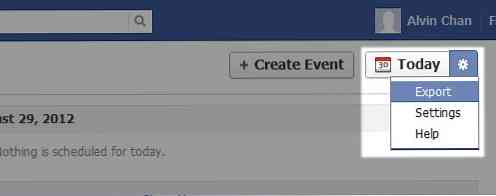
-
En lille popup vil være på skærmen med to links, en til fødselsdage og en anden til events. Kopier linket til vennernes fødselsdag.
Højreklik og vælg derefter Kopier linkadresse hvis du bruger Google Chrome; Kopiér linkplacering til Mozilla Firefox; eller Kopier genvej til Internet Explorer.
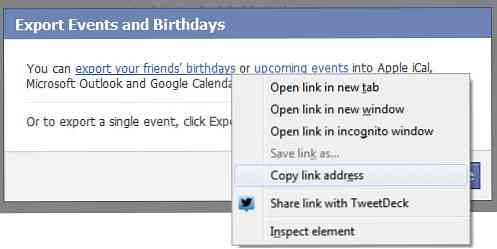
Tilføjelse af Facebooks kalender til din iPhone
Hvis du bruger iMessage På din Mac, send linket til din iPhone. Tryk på dette link på din iPhone. Hit Tilmeld. Og du er færdig.
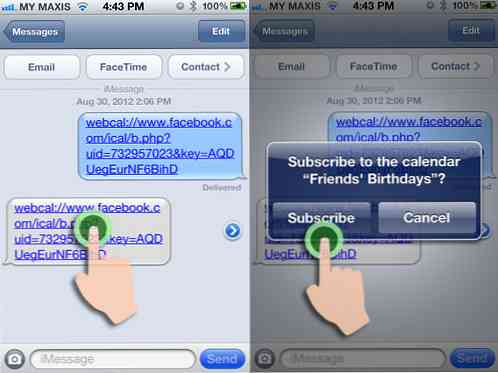
Hvis du ikke kan bruge iMessage, e-mail linkene til dig selv. Åbn e-mailen på din iPhone, kopier linket og følg derefter følgende trin:
-
På din iPhone, tryk på Indstillinger> Mail, Kontakter, Kalendere> Tilføj konto.
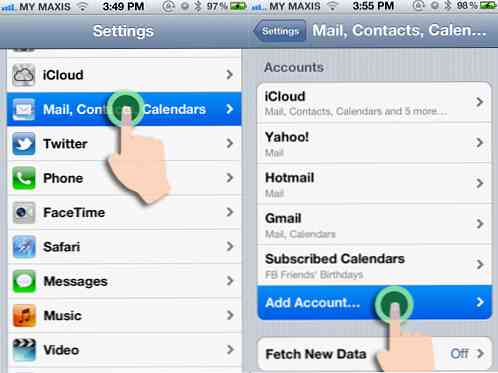
-
Trykke på Andet og under "Kalendere" sektionen, tryk på Tilføj abonneret kalender.
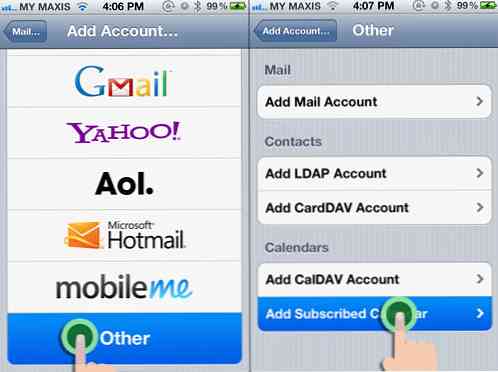
-
Indsæt linket i Server boks, og tryk så på Næste. Tryk så på Gemme.
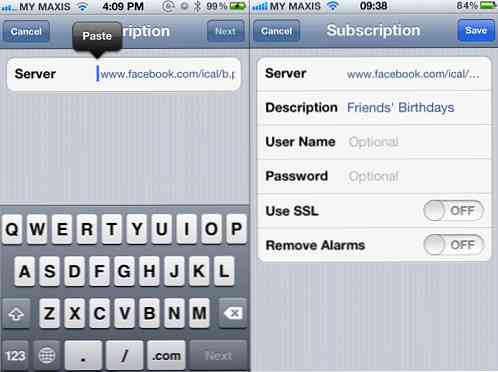
Gentag ovenstående trin, hvis du vil tilføje Arrangementskalender Brug linket Events i stedet for Fødselsdagslinket, når du eksporterer Facebook Kalender.
At holde styr på fødselsdage
For at se fødselsdagskalenderen, gå til Indstillinger> Mail, Kontakter, Kalendere> Abonnementskalendere.
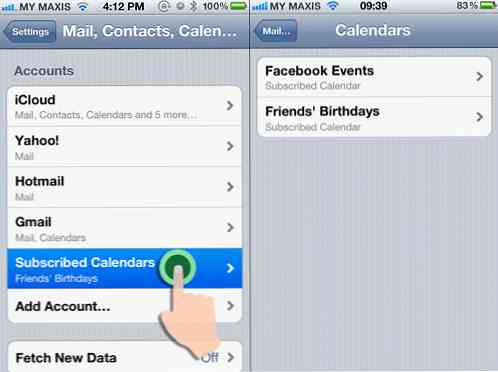
I din iPhone Kalender App, du vil bemærke, at de fleste af dine datoer er fyldt med navne. Hvis du har aktiveret Kalender til Notifikations center, Du kan se alle dagens fødselsdage og de kommende dage.
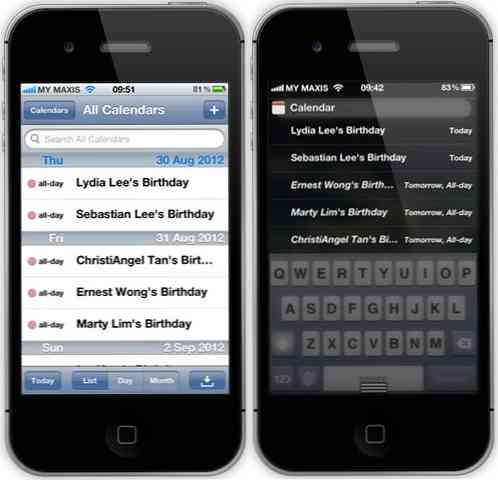
Konklusion
Nu er det ikke her en meget nemmere måde at få alle dine venners fødselsdage detaljer gemt i din iPhone? Bedste af alt bliver fødselsdagen for dine "nye venner" automatisk opdateret til din iPhone kalender. Hvad der ikke er så godt er, at efter fødselsdagen er gået, vil du ikke få vist det på kalenderen længere; Du kan dog se den næste fødselsdag, som personen har.
(B)